Brother MFC-7360 NR User Manual [ru]

РУКОВОДСТВОПООСНОВНЫМ ФУНКЦИЯМ
MFC-7360N
MFC-7460DN
MFC-7860DW
В некоторых странах доступны не все модели.
Версия B
RUS
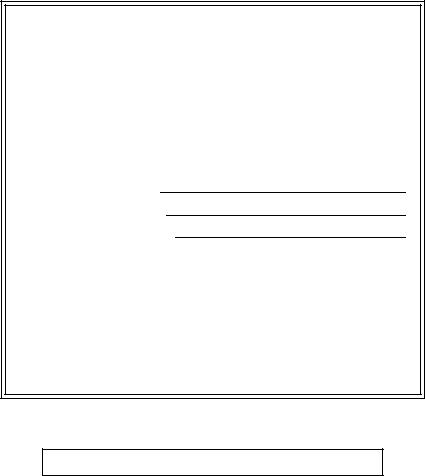
Вслучаеобращениявслужбуподдержки заказчиков
Запишитеи используйте для справки следующие данные:
Номер модели: MFC-7360N, MFC-7460DN и MFC-7860DW
(обведите номер используемой модели) Серийный номер: 1
Дата приобретения: Местоприобретения:
1Серийный номер указан на задней стороне корпуса устройства. Сохраните данное Руководство пользователя и товарный чек в качестве свидетельства о приобретении на случай кражи, пожара или проведения гарантийного обслуживания.
Зарегистрируйте устройство на веб-сайте
http://www.brother.com/registration/
© 2010 Brother Industries, Ltd.

Руководства пользователя и их местоположения
|
|
|
|
Название |
Тема |
Местоположение |
|
руководства |
|||
|
|
||
Безопасность и |
Прочитайте данное руководство в первую |
Печатная версия/в упаковке |
|
правовые вопросы |
очередь. Прочитайтеинструкциипотехнике |
|
|
|
безопасности перед настройкой |
|
|
|
устройства. В этом руководстве |
|
|
|
перечислены товарные знаки и правовые |
|
|
|
ограничения. |
|
|
Руководство по |
Следуйте инструкциям для настройки |
|
|
быстрой установке |
приобретенного устройства и установки |
|
|
|
драйверов и программного обеспечения в |
|
|
|
соответствии с используемой |
|
|
|
операционной системой и типом |
|
|
|
подключения. |
|
|
Руководство по |
В данном руководстве рассматриваются |
Печатная версия/в упаковке |
|
основным |
основы факсимильной связи, копирования |
Для Венгрии, Болгарии, |
|
функциям |
исканирования, атакжепроцедурызамены |
Румынии, Польши, |
|
|
расходных материалов. См. советы по |
Словакии, Чехии: |
|
|
устранению неисправностей. |
||
|
PDF-файл/компакт-диск с |
||
|
|
||
|
|
документацией/в упаковке |
|
Руководство по |
В данном руководстве рассматриваются |
PDF-файл/компакт-диск с |
|
дополнительным |
дополнительные функции: факс, |
документацией/в упаковке |
|
функциям |
копирование, функции безопасности и |
|
|
|
выполнение текущего обслуживания. |
|
|
Руководство по |
Следуйте инструкциям для использования |
|
|
использованию |
функций печати, сканирования, сетевого |
|
|
программного |
сканирования, удаленной настройки, |
|
|
обеспечения |
PC-Fax, а также использования утилиты |
|
|
|
Brother ControlCenter. |
|
|
Сетевая |
В данном руководстве представлена |
|
|
терминология |
основная информация о расширенных |
|
|
|
сетевых функциях устройств Brother, а |
|
|
|
также объясняются общие термины, |
|
|
|
используемые в сетевых технологиях. |
|
|
Руководство |
В данном руководстве представлена |
|
|
пользователя по |
полезная информация о параметрах |
|
|
работе в сети |
проводной и беспроводной сети, а также |
|
|
|
безопасности устройства Brother. Кроме |
|
|
|
того, представлена информация о |
|
|
|
поддерживаемых устройством протоколах |
|
|
|
и подробные советы по устранению |
|
|
|
неисправностей. |
|
|
|
|
|
 i
i
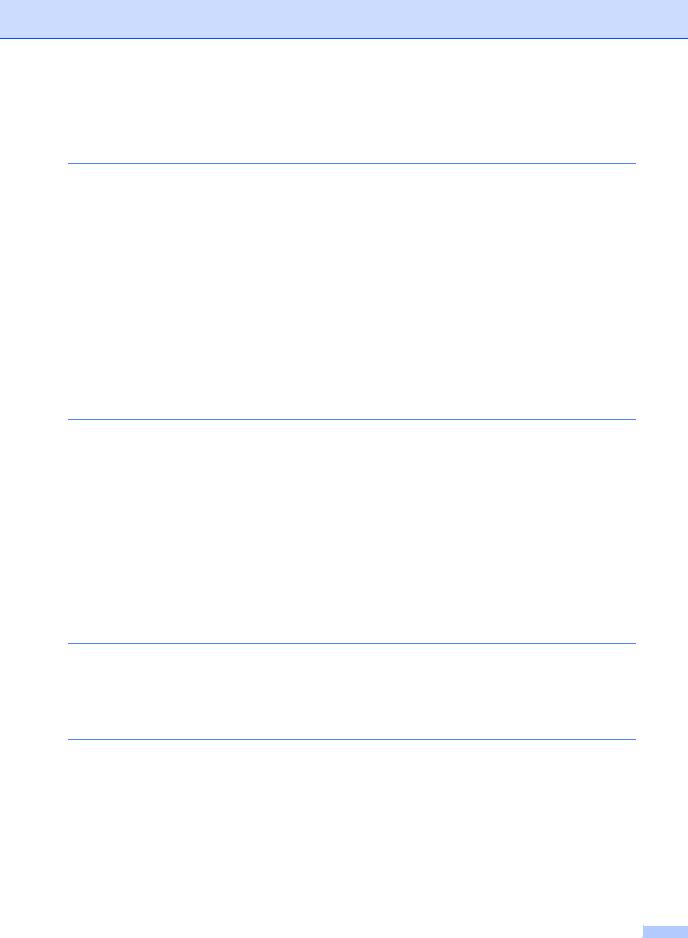
Содержание
(РУКОВОДСТВО ПО ОСНОВНЫМ ФУНКЦИџМ)
1 |
Общая информация |
1 |
|
Как пользоваться этим руководством................................................................ |
1 |
|
Обозначения, принятые в данном руководстве.......................................... |
1 |
|
Просмотр руководства по дополнительным функциям, руководства по |
|
|
использованию программного обеспечения и руководства пользователя |
|
|
по работе в сети................................................................................................ |
2 |
|
Просмотр документации ............................................................................... |
2 |
|
Доступ к службе поддержки Brother (Windows®) ............................................... |
4 |
|
Доступ к службе поддержки (Macintosh) ............................................................ |
5 |
|
Обзор панели управления .................................................................................. |
6 |
|
Настройка громкости......................................................................................... |
10 |
|
Громкость звонка......................................................................................... |
10 |
|
Громкость звукового сигнала...................................................................... |
10 |
|
Громкость динамика.................................................................................... |
10 |
2 |
Загрузка бумаги |
11 |
|
Загрузка бумаги и печатных носителей........................................................... |
11 |
|
Загрузка бумаги в стандартный лоток для бумаги.................................... |
11 |
|
Загрузка бумаги в слот для ручной подачи............................................... |
13 |
|
Несканируемые и непечатаемые области................................................. |
18 |
|
Настройка бумаги .............................................................................................. |
19 |
|
Тип бумаги.................................................................................................... |
19 |
|
Формат бумаги............................................................................................. |
19 |
|
Допустимые типы бумаги и других печатных носителей................................ |
19 |
|
Рекомендуемая бумага и печатные носители........................................... |
19 |
|
Тип и формат бумаги................................................................................... |
20 |
|
Использование особой бумаги................................................................... |
21 |
3 |
Загрузка документов |
24 |
|
Загрузка документов.......................................................................................... |
24 |
|
Использование автоподатчика (АПД) ........................................................ |
24 |
|
Использование стекла сканера.................................................................. |
25 |
4 |
Отправка факсов |
27 |
|
Отправка факса ................................................................................................. |
27 |
|
Отправка по факсу документов формата Letter со стекла сканера......... |
28 |
|
Отмена текущей отправки факса............................................................... |
28 |
|
Отчет подтверждения отправки ................................................................. |
29 |
ii |

5 |
Прием факсов |
30 |
|
Режимы приема ................................................................................................. |
30 |
|
Выбор режима приема................................................................................ |
30 |
|
Использование режимов приема...................................................................... |
31 |
|
Только факс.................................................................................................. |
31 |
|
Факс/Телефон .............................................................................................. |
31 |
|
Ручной........................................................................................................... |
31 |
|
Внешний автоответчик................................................................................ |
31 |
|
Настройки режима приема................................................................................ |
32 |
|
Задержка ответа.......................................................................................... |
32 |
|
Длительность двойного сигнала вызова (только в режиме |
|
|
Факс/Телефон) ......................................................................................... |
32 |
|
Обнаружение факса.................................................................................... |
33 |
6 |
Телефон и внешние устройства |
34 |
|
Услуги телефонной линии................................................................................. |
34 |
|
Выбор типа телефонной линии.................................................................. |
34 |
|
Подключение внешнего автоответчика............................................................ |
35 |
|
Подключения................................................................................................ |
35 |
|
Запись приветствия..................................................................................... |
36 |
|
Подключения по многоканальным линиям (офисная АТС)...................... |
36 |
|
Внешние и параллельные телефоны............................................................... |
37 |
|
Подключение внешнего или параллельного телефона ........................... |
37 |
|
Работа с внешнего или параллельного телефона ................................... |
37 |
|
Только для режима Факс/Телефон............................................................. |
37 |
|
Использование внешней беспроводной телефонной трубки |
|
|
стороннего производителя...................................................................... |
38 |
|
Использование кодов удаленного доступа................................................ |
38 |
7 |
Набор и сохранение в памяти номеров |
40 |
|
Набор номера..................................................................................................... |
40 |
|
Ручной набор номера.................................................................................. |
40 |
|
Набор номера нажатием одной клавиши .................................................. |
40 |
|
Быстрый набор номера............................................................................... |
40 |
|
Поиск............................................................................................................. |
41 |
|
Повторный набор номера факса................................................................ |
41 |
|
Сохранение номеров......................................................................................... |
42 |
|
Параметры набора одним нажатием клавиши и быстрого набора ......... |
43 |
|
Ввод паузы в номер..................................................................................... |
44 |
|
Сохранение номеров набора одним нажатием......................................... |
44 |
|
Сохранение номеров быстрого набора ..................................................... |
46 |
|
Изменение номеров набора одним нажатием и быстрого набора.......... |
48 |
|
Удаление номеров набора одним нажатием и быстрого набора............ |
50 |
|
Тональный/импульсный набор ................................................................... |
51 |
8 |
Копирование |
52 |
|
Выполнение копирования ................................................................................. |
52 |
|
Остановка копирования............................................................................... |
52 |
|
Настройки копирования............................................................................... |
52 |
 iii
iii

9 |
Печать с компьютера |
53 |
|
Печать документа.............................................................................................. |
53 |
10 |
Сканирование на компьютер |
54 |
|
Сканирование документа PDF с помощью ControlCenter4 (Windows®)......... |
54 |
|
Изменение параметров клавиши СКАНИРОВАНИЕ....................................... |
57 |
|
Перед сканированием................................................................................. |
57 |
|
Параметры клавиши СКАНИРОВАНИЕ..................................................... |
57 |
|
Сканирование с помощью клавиши СКАНИРОВАНИЕ ............................ |
59 |
A |
Текущее обслуживание |
60 |
|
Замена расходных материалов........................................................................ |
60 |
|
Замена тонер-картриджа ............................................................................ |
61 |
|
Замена фотобарабана................................................................................ |
67 |
|
Чистка устройства.............................................................................................. |
71 |
|
Чистка устройства снаружи......................................................................... |
72 |
|
Очистка стекла сканера .............................................................................. |
73 |
|
Очистка коронирующего провода............................................................... |
74 |
|
Очистка фотобарабана............................................................................... |
75 |
|
Очистка роликов подачи бумаги................................................................. |
81 |
|
Проверка устройства......................................................................................... |
82 |
|
Проверка счетчиков страниц ...................................................................... |
82 |
|
Проверка остаточного ресурса деталей.................................................... |
82 |
B |
Устранение неисправностей |
83 |
|
Сообщения об ошибках и обслуживании......................................................... |
83 |
|
Перевод на другой аппарат факсов или журнала отправки |
|
|
и получения факсов................................................................................. |
90 |
|
Замятие документов.......................................................................................... |
91 |
|
Замятие документа в верхней части блока автоподатчика ..................... |
91 |
|
Замятие документа под крышкой сканера................................................. |
92 |
|
Удаление небольших документов, замятых в АПД .................................. |
92 |
|
Замятие документа в выходном лотке....................................................... |
93 |
|
Замятие бумаги.................................................................................................. |
93 |
|
Замятие бумаги в стандартном лотке для бумаги.................................... |
93 |
|
Замятие бумаги в задней части аппарата................................................. |
94 |
|
Замятие бумаги внутри аппарата............................................................... |
97 |
|
Замятие бумаги в лотке двусторонней печати (MFC-7460DN и |
|
|
MFC-7860DW) ........................................................................................ |
102 |
|
Если возникли проблемы с устройством....................................................... |
104 |
|
Настройка распознавания сигнала готовности линии............................ |
114 |
|
Помехи на телефонной линии.................................................................. |
114 |
|
Улучшение качества печати ........................................................................... |
115 |
|
Информация об устройстве............................................................................ |
126 |
|
Проверка серийного номера..................................................................... |
126 |
|
Функции сброса................................................................................................ |
126 |
|
Сброс настроек устройства ...................................................................... |
127 |
|
|
iv |

C |
Меню и функции |
128 |
|
Настройка с помощью ЖК-дисплея................................................................ |
128 |
|
Таблица меню............................................................................................ |
128 |
|
Переход в режим настройки (доступ к меню).......................................... |
128 |
|
Таблица меню.................................................................................................. |
130 |
|
Ввод текста....................................................................................................... |
149 |
D |
Технические характеристики |
151 |
|
Общая информация......................................................................................... |
151 |
|
Размер документа............................................................................................ |
153 |
|
Печатные носители.......................................................................................... |
154 |
|
Факс................................................................................................................... |
156 |
|
Копирование..................................................................................................... |
157 |
|
Сканирование................................................................................................... |
158 |
|
Принтер............................................................................................................. |
159 |
|
Интерфейсы..................................................................................................... |
160 |
|
Требования к компьютеру .............................................................................. |
161 |
|
Расходные компоненты................................................................................... |
164 |
|
Сеть (LAN) ........................................................................................................ |
165 |
E |
Указатель |
166 |
 v
v
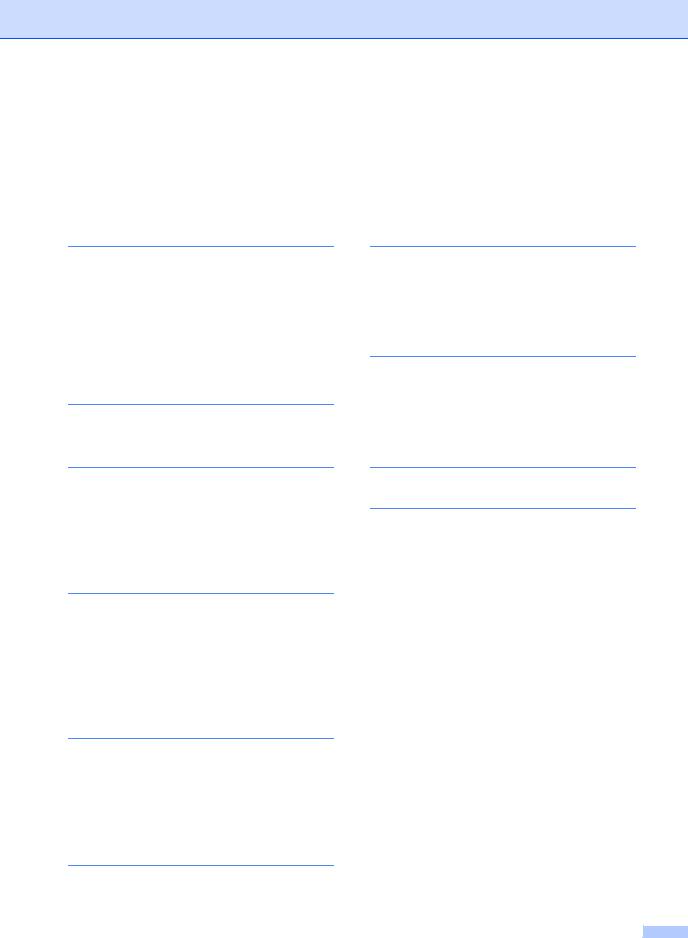
Содержание
(РУКОВОДСТВО ПО ДОПОЛНИТЕЛЬНЫМ ФУНКЦИЯМ)
В Руководстве по дополнительным функциям описаны следующие функции и операции. Руководство по дополнительным функциям можно найти на компакт-диске с документацией.
1 Общая настройка
Сохранение в памяти Автоматическое переключение на летнее время Ресурсосберегающие функции Параметры тонера Контрастность ЖКД Таймер режима
2 Функции безопасности
Безопасность
3 Отправка факсов
Дополнительные настройки отправки Дополнительные операции по отправке факсов Режим запроса
4 Прием факсов
Настройки удаленного управления факсом Дополнительные операции по приему факсов Режим запроса
5Набор и сохранение в памяти номеров
Службы телефонных линий Дополнительные операции набора номера Дополнительные способы сохранения номеров
6 Печать отчетов
Отчеты о факсах Отчеты
7 Копирование
Настройки копирования Двустороннее копирование (1-стор. на 2-стор.) (MFC-7460DN и MFC-7860DW)
A Текущее обслуживание
Чистка устройства Проверка устройства Упаковка и транспортировка устройства
BГлоссарий
CУказатель
vi
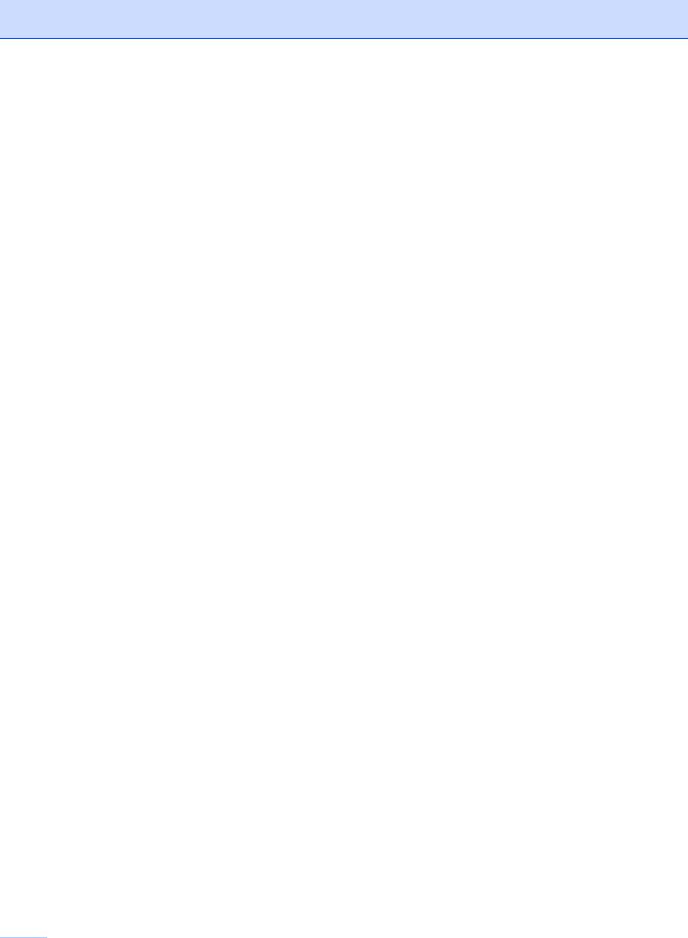
 vii
vii

 1 Общая информация
1 Общая информация
Как пользоваться |
1 |
|
|
этим руководством |
|
Благодарим за приобретение аппарата Brother! Материалы, приведенные в этом документе, помогут полностью использовать все функции данного аппарата.
Знак ПРЕДУПРЕЖДЕНИЕ указывает на потенциально опасную ситуацию, которая, если ее не предотвратить, может привести к смертельному исходу или получению тяжелых травм.
Обозначения, принятые в данном руководстве
В данном документе используются следующие обозначения.
Полужир Полужирным шрифтом ный выделяются названия шрифт клавиш на панели
управления устройства или кнопок на экране компьютера.
Курсив Курсивом выделяются важные моменты текста или ссылки на другие разделы руководства.
Courier Шрифтом Courier New
New выделяются сообщения, отображаемые на ЖКдисплее устройства.
Знак ОСТОРОЖНО указывает на потенциально опасную ситуацию, которая, если ее не предотвратить, может привести к получению легких или средних травм.
Знак ВАЖНАЯ ИНФОРМАЦИЯ указывает на потенциально опасную ситуацию, которая может привести к повреждению имущества или потере функциональности изделия.
Таким символом обозначены предупреждения об опасности поражения электрическим током.
Таким символом («Горячая поверхность») обозначены операции, при которых нельзя дотрагиваться до сильно нагревающихся деталей устройства.
Примечания содержат указания о действиях при возникновении определенных ситуаций, а также замечания о выполнении описываемых операций с использованием других параметров.
1 |
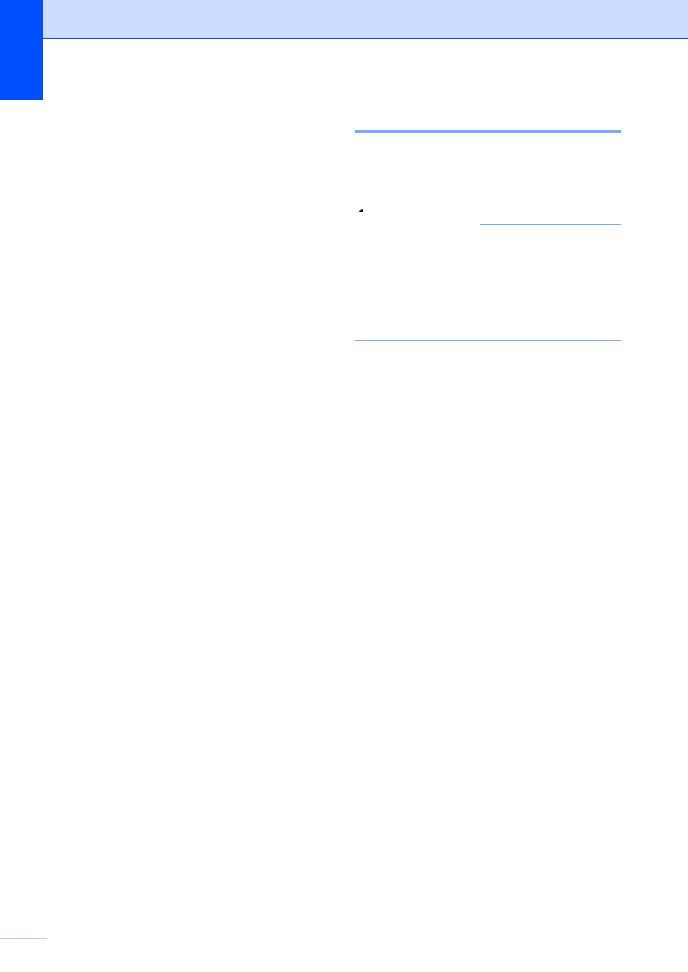
Глава 1
Просмотр руководства по дополнительным функциям, руководства по использованию программного обеспечения и руководства пользователя по работе в сети
В Руководство по основным функциям не включено описание расширенных функций устройства (например, расширенных функций факса, печати, сканирования, PC-Fax и работы в сети). Когда Вам потребуется дополнительная информация об этих операциях, ознакомьтесь с документами
Руководство по дополнительным функциям, Руководство по
использованию программного обеспечения, Сетевая терминология и
Руководство пользователя по работе в сети, которыенаходятсянакомпакт-диске с документацией.
Просмотр документации
a Включите компьютер. Установите компакт-диск с документацией в дисковод компакт-дисков.
 Примечание
Примечание
(Для пользователей Windows®) Если экран не откроется автоматически, перейдите к шагу Мой компьютер (компьютер), дваждыщелкнитезначок компакт-диска, затемдваждыщелкните файл index.html.
b (Для пользователей Macintosh) Дважды щелкните значок компакт-дискадокументации, азатем дважды щелкните index.html.
 2
2

c Выберите свою страну.
d Наведитеуказательнаязык, наведите на Просмотреть руководство, а
затем щелкните руководство, которое необходимо прочитать.
Общая информация
 Примечание
Примечание
• (Только для пользователей Windows®) |
1 |
В веб-браузере может отобразиться желтая полоска в верхней части страницы с предупреждением безопасности об элементах управления Active X. Для корректного отображения страницы щелкните на полоску, щелкните Разрешить заблокированное содержимое...,
затем щелкните Да в диалоговом окне предупреждения безопасности.
•(Только для пользователей Windows®) 1 Для быстрого доступа можно скопировать всю пользовательскую документацию в формате PDF на локальную папку компьютера. Наведите указатель на язык, затем щелкните Копировать на локальный диск.
1Microsoft® Internet Explorer® 6.0 или более поздней версии.
Поиск инструкций для сканирования
Существует несколько способов сканирования документов. Соответствующие инструкции можно найти в следующих источниках:
Руководство по использованию программного обеспечения
Сканирование
ControlCenter
Сетевое сканирование
Справочные руководства ScanSoft™ PaperPort™ 12SE с OCR
(Для Windows®)
Полные справочные руководства для
ScanSoft™ PaperPort™ 12SE с OCR
можно просмотреть в разделе «Справка» программы ScanSoft™ PaperPort™ 12SE.
3 |
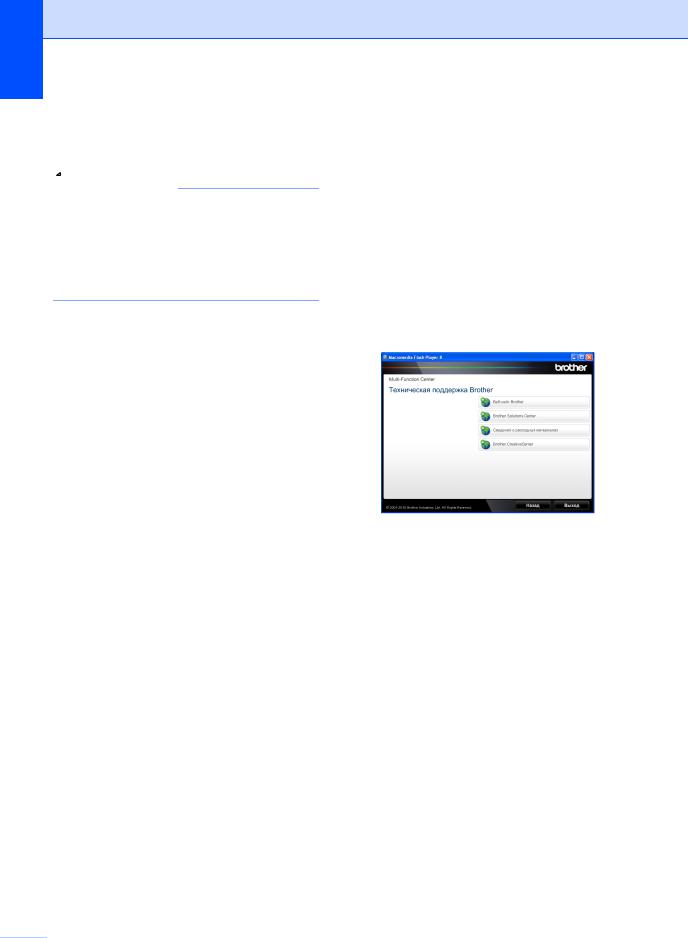
Глава 1
Руководство пользователя Presto! PageManager
(Для Macintosh)
 Примечание
Примечание
Перед использованием программы
Presto! PageManager ее необходимо загрузить и установить. Дополнительные инструкции см. в
разделе Доступ к службе поддержки
(Macintosh) на стр. 5.
Полное Руководство пользователя по работе с программой Presto! PageManager можно просмотреть в разделе «Справка» программы Presto! PageManager.
Где найти инструкции по настройке сети
Устройство можно подключить к проводной или беспроводной сети. Базовые инструкции по настройке приведены в Руководстве по быстрой установке. Если беспроводная точка доступа или маршрутизатор поддерживает функцию Wi-Fi Protected Setup или AOSS™, можно следовать инструкциями из Руководства по быстрой установке. Дополнительные сведения о настройке сети см. в
Руководстве пользователя по работе в сети.
Доступ к службе поддержки Brother (Windows®)
Всю необходимуюконтактную информацию, в частности адреса веб-сайта поддержки пользователей (Brother Solutions Center) и
Службы технической поддержки, можно найти на установочном компакт-диске.
Нажмите Техническая поддержка
Brother в главном меню. Появится следующий экран:
Для перехода на веб-сайт
(http://www.brother.com/) щелкните
Веб-сайт Brother.
Для получения последних новостей и информации о поддержке изделий
(http://solutions.brother.com/) щелкните
Brother Solutions Center.
Для перехода на веб-сайт, посвященный оригинальным подлинным расходным материалам
Brother (http://www.brother.com/original/),
щелкните Сведения о расходных материалах.
Для перехода к Brother CreativeCenter (http://www.brother.com/creativecenter/)
для БЕСПЛАТНОГО использования фотопроектов и загружаемых печатаемых материалов щелкните
Brother CreativeCenter.
Для возврата на главную страницу нажмите Назад или нажмите Выход для завершения работы.
 4
4

Доступ к службе поддержки
(Macintosh)
Всю необходимую контактную информацию, в частности адреса вебсайта поддержки пользователей (Brother Solutions Center) и Службы технической поддержки, можно найти на установочном компакт-диске.
Дважды щелкните значок Brother Support (Техническая поддержка Brother). Появится следующий экран:
Для загрузки и установки программы
Presto! PageManager щелкните Presto! PageManager.
Чтобы зарегистрировать устройство на веб-странице регистрации Brother (http://www.brother.com/registration/),
щелкните On-Line Registration
(Регистрация в интеракт. режиме).
Для получения последних новостей и информации о поддержке изделий
(http://solutions.brother.com/) щелкните
Brother Solutions Center.
Для перехода на веб-сайт, посвященный оригинальным расходным материалам Brother (http://www.brother.com/original/),
щелкните Supplies Information
(Сведения о расходных материалах).
Общая информация
1
5 |

Глава 1
Обзор панели управления
Модели MFC-7460DN и MFC-7860DW имеют одинаковые клавиши.
1 |
2 |
3 |
4 |
5 |
6 |
Ɏɤɫ
Ɋɚɡɪɟɲ ɋɬɚɧɞɚɪɬ
MFC-7360N
1 |
2 |
3 |
4 |
5 |
6 |
Ɏɤɫ
Ɋɚɡɪɟɲ ɋɬɚɧɞɚɪɬ
 6
6

Общая информация
1
3 |
4 |
5 |
6 |
7 |
8 |
9 10 |
Ɏɤɫ
Ɋɚɡɪɟɲ ɋɬɚɧɞɚɪɬ
3 |
4 |
5 |
|
|
|
|
|
|
|
|
|
|
|
|
|
|
|
|
|
8 |
|
|
|
|
|||
|
|
|
|
|
|
|
|
|
|||||
|
|
|
|
|
|
|
|
|
|||||
|
|
|
|
|
|
|
|
|
|||||
|
6 |
7 |
9 10 |
||||||||||
Ɏɤɫ
Ɋɚɡɪɟɲ ɋɬɚɧɞɚɪɬ
7 |
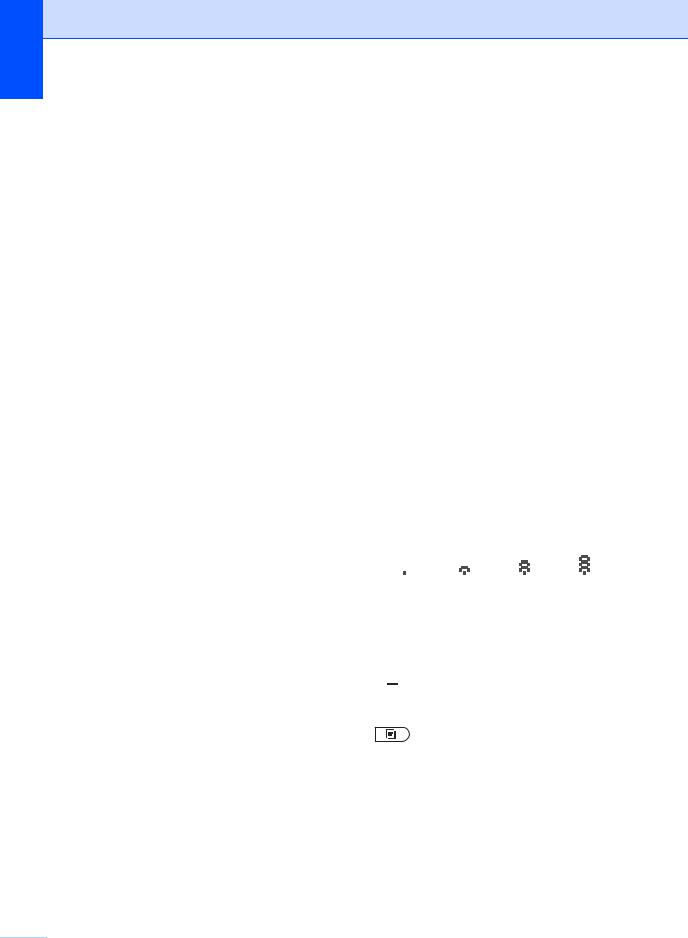
Глава 1
1Клавиши набора одним нажатием
Эти 4 клавиши обеспечивают мгновенный набор 8 записанных в памяти номеров.
Cмена
Если нажать клавишу быстрого набора и удерживать ее нажатой, можно набирать телефонные номера одним нажатием клавиш с 5 по 8.
2Клавиши ФАКС: Телефон/Перевод
Эта клавиша служит для разговора по телефону после снятия трубки внешнего телефонного аппарата во время двойного сигнала вызова в режиме «Факс/Телефон».
В случае подключения к офисной АТС эту клавишу можно использовать для выхода на внешнюю линию, вызова оператора или перевода звонка на другой местный номер.
Повтор/Пауза
Повторный набор последнего набранного номера. Также служит для вставки паузы при программировании номеров быстрого набора или при ручном наборе номера.
Разрешение
Установка разрешения при отправке факса.
3Клавиши КОПИРОВАНИЕ: Опции
Позволяет легко и быстро изменить временные настройки для копирования.
Увеличение/Уменьшение
Уменьшение/увеличение копий.
Дуплекс
(ДлямоделейMFC-7460DN иMFC-7860DW)
Можновыбрать«Дуплекс» длякопирования на обеих сторонах бумаги.
4Клавиши ПЕЧАТЬ:
Защита
(ДлямоделейMFC-7460DN иMFC-7860DW)
Печать сохраненных в памяти данных становится возможной только после ввода 4-значного пароля. (Для получения дополнительной информации об использовании клавиши защиты см.
Руководство по использованию программного обеспечения.)
При использовании защитной блокировки функций можно изменить пользователей с ограниченным доступом, удерживая нажатой клавишу Cмена при нажатии клавиши Защита. (См. раздел Защитная блокировка функций 2.0 в главе 2 Руководства по дополнительным функциям.)
Отмена задания
Отмена запрограммированного задания печати и удаление его из памяти устройства. Для отмены нескольких заданий печати нажмите эту клавишу и удерживайтееенажатойдотехпор, покана ЖК-дисплее не появится сообщение
Отмена всех зад..
5ЖК-дисплей
На нем отображаются сообщения и инструкции по настройке устройства и работе с ним.
(MFC-7860DW)
При использовании беспроводного соединения в режимах ФАКС и СКАНИРОВАНИЕ индикатор с четырьмя уровнями показывает текущую интенсивность сигнала беспроводной сети.
0 |
Макс. |
6 Клавиши выбора режима:
 ФАКС
ФАКС
Переключение устройства в режим «Факс».
 СКАНИРОВАНИЕ
СКАНИРОВАНИЕ
Переключение устройства в режим «Сканирование».
КОПИРОВАНИЕ
Переключение устройства в режим «Копирование».
 8
8
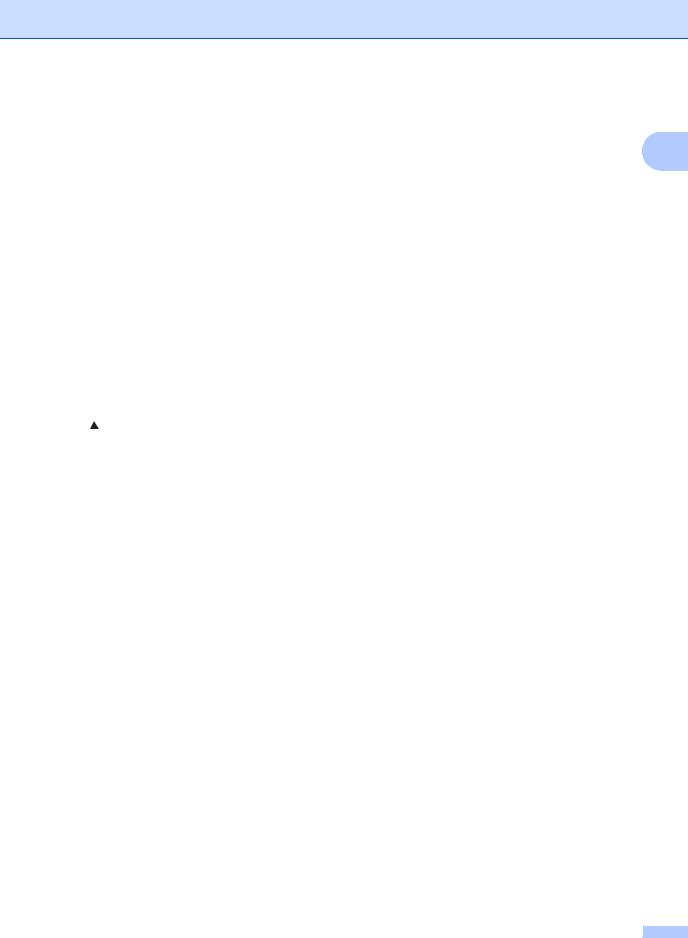
Общая информация
7 Клавиши меню: Очистить
Удаление введенных данных или отмена |
1 |
текущего значения параметра. |
|
Меню
Доступ к меню для программирования настроек устройства.
OK
Сохранение настроек устройства.
Клавиши регулировки громкости:
 d или c
d или c 

Переход к предыдущему или последующему пункту меню. В режиме факса или ожидания эти клавиши используются для регулировки громкости звука.
a или b
Прокрутка меню и списков настроек.
 Адресная книга
Адресная книга
Можно напрямую получить доступ к номерам быстрого набора.
8Цифровая клавиатура
Эти кнопки используются для набора номеров телефона или факса и в качестве клавиатуры для ввода данных.
Клавиша # позволяет во время телефонного вызова временно переключиться из импульсного режима набора номера в тональный режим.
9Старт
Позволяет запустить отправку факсов или изготовление копий.
10Стоп/Выход
Остановка операции или выход из меню.
9 |

Глава 1
Настройка громкости
Громкость звонка
Можно выбрать уровень громкости звонка в диапазоне от Высокая до Выкл..
Для регулирования уровня громкости в
режиме факса нажмите  или
или
 . На ЖКдисплее отображается текущая настройка, и каждое нажатие клавиши изменяет громкость до следующего уровня. Устройство сохраняет новую настройку до следующего его изменения.
. На ЖКдисплее отображается текущая настройка, и каждое нажатие клавиши изменяет громкость до следующего уровня. Устройство сохраняет новую настройку до следующего его изменения.
Громкость можно также изменить при помощи меню:
a Нажмите клавиши Меню, 1, 3, 1.
b Нажмите a или b для выбора Выкл.,
Низкая, Средняя или Высокая.
Нажмите OK.
c Нажмите Стоп/Выход.
Громкость звукового сигнала
Когда звуковой сигнал включен, устройство подает звуковой сигнал при нажатии кнопки, в случае ошибки или после приема/отправки факса. Можно выбрать уровень громкости в диапазоне от Высокая до Выкл..
a Нажмите клавиши Меню, 1, 3, 2.
b Нажмите a или b для выбора Выкл.,
Низкая, Средняя или Высокая.
Нажмите OK.
c Нажмите Стоп/Выход.
Громкость динамика
Можно выбрать уровень громкости динамика в диапазоне от Высокая до
Выкл..
a Нажмите клавиши Меню, 1, 3, 3.
b Нажмите a или b для выбора Выкл.,
Низкая, Средняя или Высокая.
Нажмите OK.
c Нажмите Стоп/Выход.
 10
10
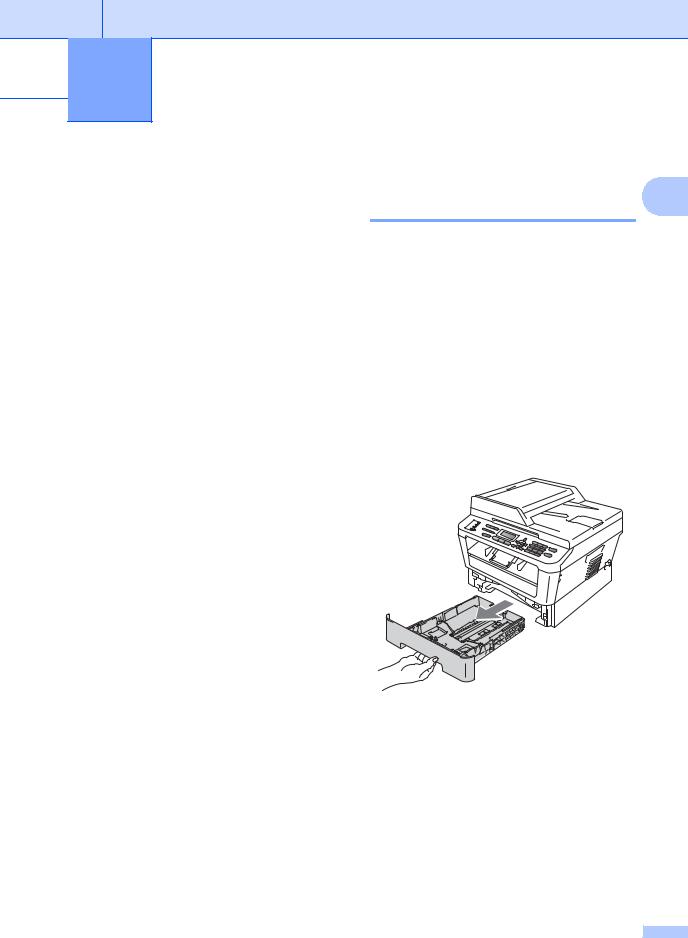
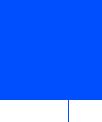 2 Загрузка бумаги
2 Загрузка бумаги
Загрузка бумаги и печатных носителей
Устройство может подавать бумагу из стандартного лотка для бумаги или из слота для ручной подачи.
При загрузке бумаги в лоток обратите внимание на следующее:
Если программное приложение поддерживает выбор формата бумаги в меню печати, то можно выбрать формат в этой программе. Если программное приложение не поддерживает выбор формата бумаги, формат можно задать в драйвере принтера или с помощью кнопок на панели управления.
Загрузка бумаги в стандартный лоток для 2 бумаги
Можно загрузить до 250 листов. Бумагу в лоток можно загружать до отметки (b b b) максимальной загрузки на подвижном ограничителе ширины бумаги. (Информацию о рекомендованной для использования бумаге см. в разделе
Емкость лотков для бумаги на стр. 20.)
Печать на обычной, тонкой или вторичной бумаге из стандартного лотка для бумаги
a Полностью выдвиньте лоток для бумаги из устройства.
11
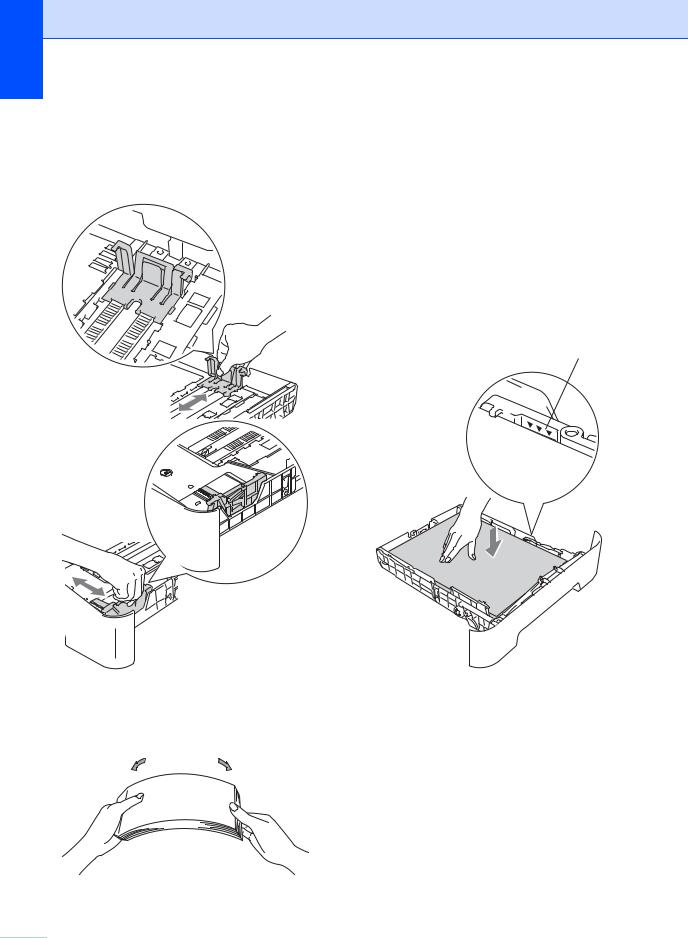
Глава 2
b Удерживая нажатым зеленый фиксатор, отрегулируйте положение направляющих по формату бумаги. Проверьте, что направляющие надежно зафиксированы в пазах.
c Хорошо«распушите» пачкубумагиво избежание замятия и сбоев подачи бумаги.
d Поместите бумагу в лоток и проверьте следующие пункты:
Высота стопки бумаги ниже отметки максимального количества бумаги (b b b) (1).
Переполнение лотка для бумаги приводит к замятию бумаги.
Бумагу следует класть стороной для печати вниз.
Направляющие касаются краев бумаги, обеспечивая правильную подачу.
1
e Задвиньте лоток для бумаги в устройство до упора. Убедитесь, что он полностью вставлен в устройство.
 12
12

f Раскройте откидную панель (1), чтобы бумага не соскальзывала из лотка вывода лицевой стороной вниз.
1
Загрузка бумаги
Печать на обычной бумаге, тонкой бумаге или бумаге из вторсырья из слота для ручной подачи
a Разложите откидной щиток (1), предотвращающий соскальзывание 2 бумаги с выходного лотка для подачи лицевойсторонойвниз, илиубирайте каждую страницу сразу после ее вывода из устройства.
Загрузка бумаги в слот для ручной подачи
В этот слот можно загружать конверты и специальные печатные носители по 1 одному листу за раз. Используйте слот для ручной подачи, чтобы выполнять печатать или копирование на наклейки, конверты или плотную бумагу.
 Примечание
Примечание
При загрузке бумаги в слот для ручной подачи в устройстве автоматически включается режим ручной подачи.
13

Глава 2
b Откройте крышку слота для ручной подачи.
c Обеими руками установите направляющие слота для ручной подачи по ширине бумаге, которую собираетесь использовать.
d Обеими руками вставьте один лист бумаги в слот для ручной подачи до контакта переднего края бумаги с роликом подачи бумаги. Когда почувствуете, что устройство захватило бумагу, отпустите ее.
 14
14
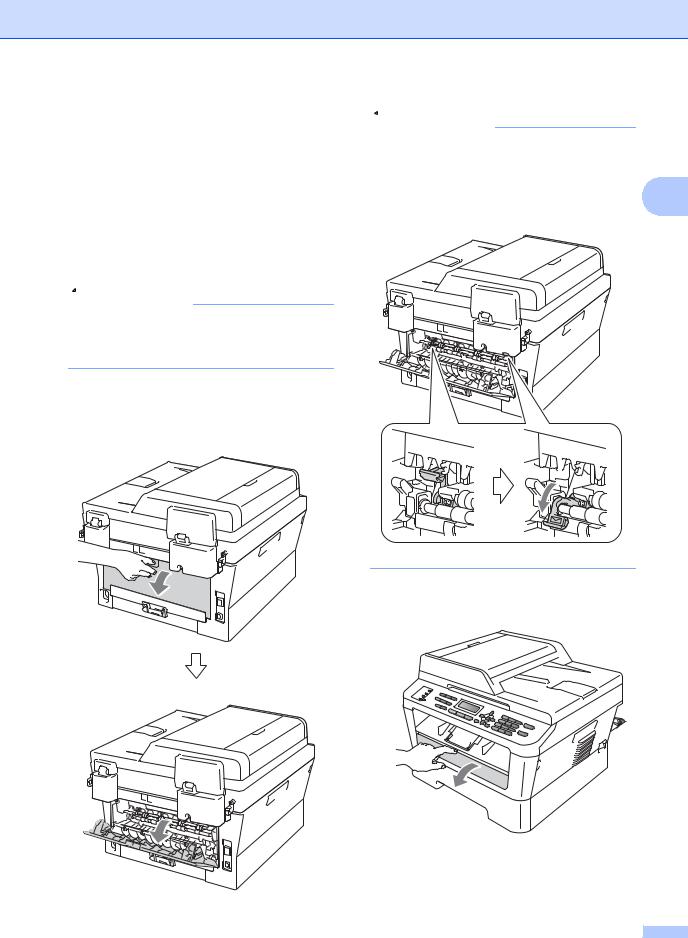
Печать на плотной бумаге, высокосортнойбумаге, наклейкахи конвертах
Если задний выходной лоток опущен, в устройстве образуется прямой тракт подачибумагиотслотадляручнойподачи до задней панели устройства. Используйте этот способ подачи и вывода бумаги при печати на плотной бумаге, наклейках или конвертах.
 Примечание
Примечание
Во избежание замятия бумаги сразу же убирайте каждый отпечатанный лист или конверт.
a Откройте заднюю крышку (задний выходной лоток).
Загрузка бумаги
 Примечание
Примечание
<Только для конвертов> Опустите вниз два зеленых рычага,
один с левой стороны и один с правой стороны, как показано на приведенном 2 ниже рисунке.
b Откройте крышку слота для ручной подачи.
15
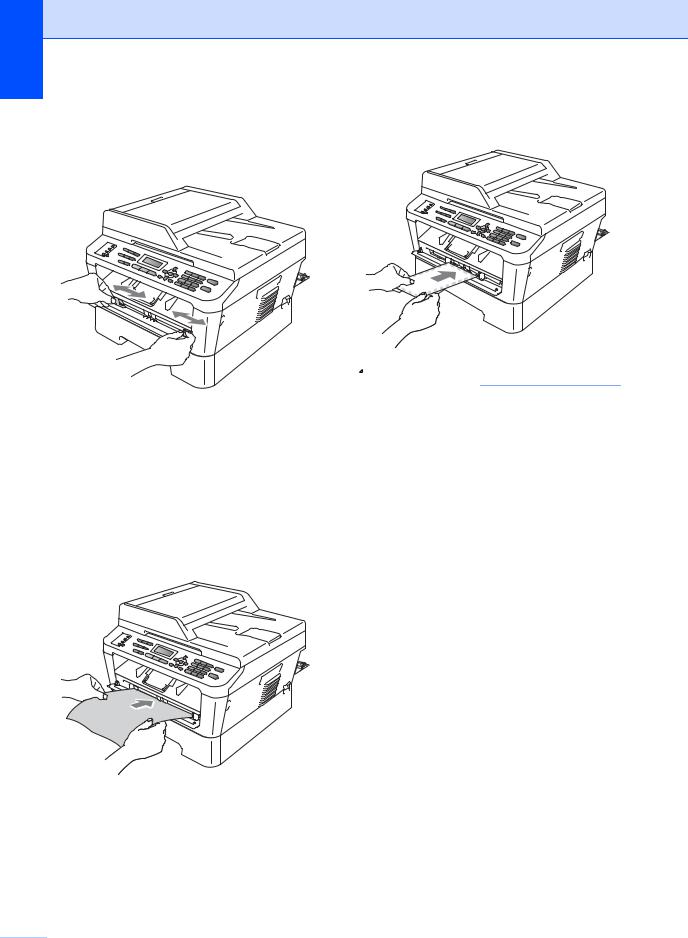
Глава 2
c Обеими руками установите направляющие слота для ручной подачи по ширине бумаге, которую собираетесь использовать.
d Обеими руками вставьте один лист бумаги или один конверт в слот для ручной подачидо контактапереднего края бумаги или конверта с роликом подачи бумаги. Когда почувствуете, что устройство захватило бумагу, отпустите ее.
 Примечание
Примечание
•Загружайте бумагу в слот для ручной подачи стороной для печати вверх.
•Печатный носитель необходимо загружатьвслотдляручнойподачибез перекосов и в правильном положении. При невыполнении этого требования бумага может подаваться неправильно, что приведет к перекосу печати или замятию бумаги.
•Не загружайте в слот для ручной подачи более одного листа бумаги за раз, так как это может привести к замятию бумаги.
•Если печатный носитель загружен в слот для ручной подачи до того, как устройство перешло в режим готовности, печатный носитель может быть выведен из устройства без выполнения печати.
 16
16
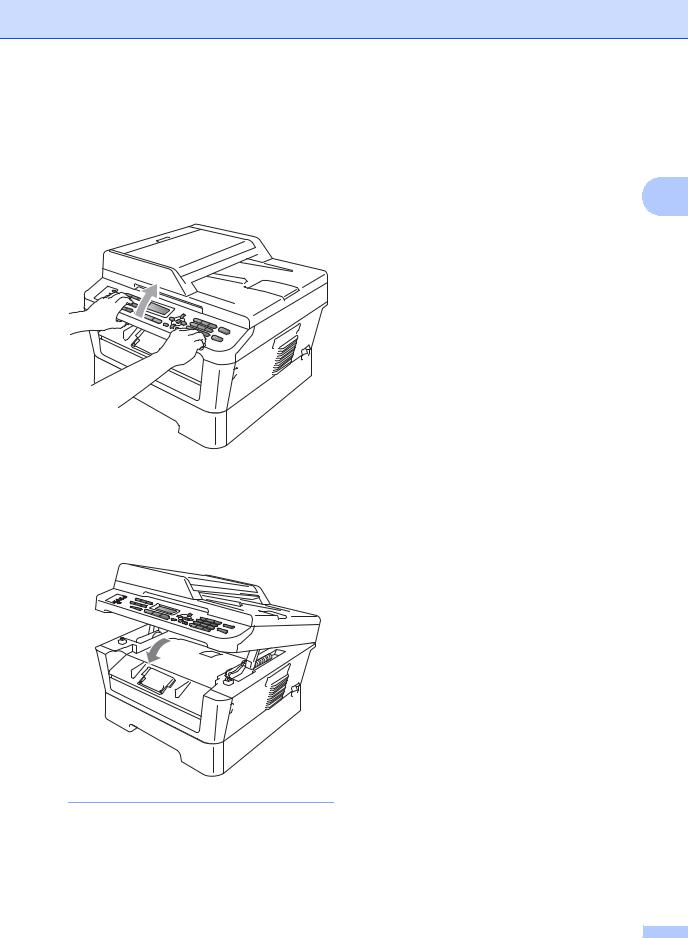
Загрузка бумаги
•Для упрощения извлечения малоформатной распечатки из выходного лотка обеими руками поднимите крышку сканера, как
показано на рисунке.
2
•Устройством можно пользоваться при поднятой крышке сканера. Для закрытия крышки сканера надавите на нее вниз обеими руками.
17
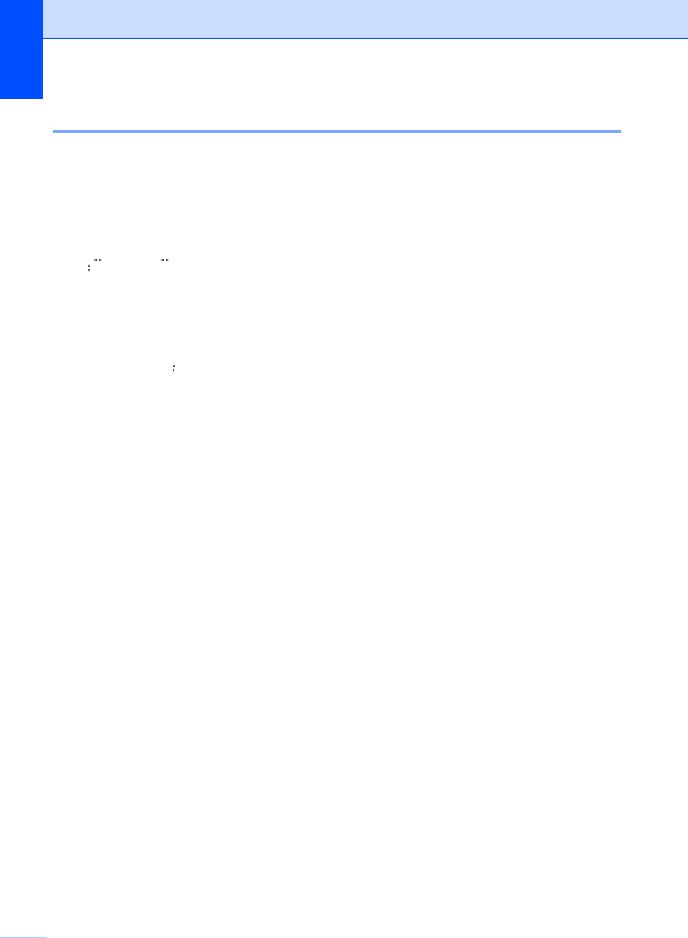
Глава 2
Несканируемые и непечатаемые области
В таблице ниже приведены размеры областей, недоступных для сканирования и печати. Несканируемые и непечатаемые области зависят от формата бумаги или настроек в используемом приложении.
|
|
|
|
|
|
|
|
|
Назначение |
Размер |
Сверху (1) |
Слева (2) |
2 |
2 |
|
|
|
|
документа |
Снизу (1) |
Справа (2) |
||||
1 |
|
|
|
|
|
|
|
|
|
|
||
|
|
|
|
|
|
|
|
|
|
|
|
|
|
|
|
|
|
Факс (отправка) |
Letter |
3 мм |
4 мм |
||||
|
|
|
|
|
|
|
|
|
||||
|
|
|
|
|
|
|
|
|
|
|
|
|
|
|
|
|
|
|
|
|
|
|
A4 |
3 мм |
3 мм |
|
|
|
|
|
|
|
|
|
|
|
|
|
|
|
|
|
|
|
|
|
|
Копирование |
Letter |
3 мм |
4 мм |
|
|
|
|
|
|
|
|
|
|
|
|
|
|
|
|
|
|
|
|
|
|
*однакопияили |
A4 |
3 мм |
3 мм |
|
|
|
|
|
|
|
|
1 |
копия 1 на 1 |
|
|
|
|
|
|
|
|
|
|
|
|
|
|
|
|
|
|
|
|
|
|
|
Сканирование |
Letter |
3 мм |
3 мм |
||
|
|
|
|
|
|
|
|
|
|
|
|
|
|
|
|
|
|
|
|
|
|
|
A4 |
3 мм |
3 мм |
|
|
|
|
|
|
|
|
|
|
|
|
|
|
|
|
|
|
|
|
|
|
Печать |
Letter |
4 мм |
6,35 мм |
|
|
|
|
|
|
|
|
|
|
|
|
|
|
|
|
|
|
|
|
|
|
|
A4 |
4 мм |
6,35 мм |
|
|
|
|
|
|
|
|
|
|
|
|
|
 18
18

Настройка бумаги
Тип бумаги
Настройте на устройстве тип используемойвамибумаги. Этообеспечит наилучшее качество печати.
a Нажмите клавиши Меню, 1, 2, 1.
b С помощью a или b выберите
Тонкая, Обычная, Толстая, Более толстая, Бум из втрсырья или Этикетка.
Нажмите OK.
c Нажмите Стоп/Выход.
Формат бумаги
Для печати копий можно использовать бумагу нескольких различных форматов: A4, Letter, Executive, A5, A5 L, A6, B5 или
B6; для печати факсов: A4 или Letter.
Если формат бумаги, загружаемой в лоток, отличается от прежнего, необходимо изменить и настройку форматабумаги, чтобыустройствосмогло уместить печатаемый документ или входящий факс на страницу.
a Нажмите клавиши Меню, 1, 2, 2.
b С помощью a или b выберите A4,
Letter, Executive, A5, A5 L, A6, B5
или B6. Нажмите OK.
c Нажмите Стоп/Выход.
Загрузка бумаги
Допустимые типы бумаги и других печатных носителей
2
Качество печати может различаться в зависимости от используемого типа бумаги.
Можно использовать следующие типы печатных носителей: тонкая бумага, обычная бумага, толстая бумага, высокосортная бумага, бумага из вторсырья, наклейки или конверты.
Для обеспечения наилучших результатов соблюдайте приведенные ниже инструкции:
НЕ ЗАГРУЖАЙТЕ в лоток бумагу различных типов одновременно, так как это может привести к замятию бумаги или сбою подачи.
Для обеспечения правильной печати необходимо выбрать в программном приложении тот же формат бумаги, что и формат бумаги в лотке.
Старайтесь не прикасаться к лицевой стороне копии сразу после печати.
Перед приобретением большого количества бумаги попробуйте небольшое количество, чтобы убедиться в том, что эта бумага подходит.
Рекомендуемая бумага и печатные носители
Тип бумаги |
Наименование |
Обычная |
Xerox Premier TCF 80 г/м2 |
бумага |
Xerox Business 80 г/м2 |
|
|
Вторичная |
Xerox Recycled Supreme |
бумага |
80 г/м2 |
|
|
Наклейки |
Avery laser label L7163 |
|
|
Конверт |
Antalis River series (DL) |
|
|
19

Глава 2
Тип и формат бумаги
Устройство загружает бумагу из установленного стандартного лотка для бумаги или из слота для ручной подачи.
Вдрайверепринтераивнастоящем руководстве приняты следующие наименования лотков:
Лоток и дополнительный |
Наименова- |
блок |
ние |
Стандартныйлотокдлябумаги |
Лоток 1 |
|
|
Слот для ручной подачи |
Ручной |
|
|
Емкость лотков для бумаги
|
Формат бумаги |
Типы бумаги |
Количество |
|
|
|
|
листов |
|
Лоток для бумаги |
A4, Letter, B5, |
Обычная бумага, тонкая |
2 |
] |
(Лоток 1) |
Executive, A5, |
бумага и вторичная бумага |
до 250 [80 г/м |
|
|
A5 (длинная сторона), |
|
|
|
|
A6, B6 |
|
|
|
|
|
|
|
|
Слот для ручной |
Ширина: 76,2 - 216 мм |
Обычная бумага, тонкая |
Один лист |
|
подачи (Ручной) |
Длина: 116 - 406,4 мм |
бумага, плотная бумага, |
[80 г/м2] |
|
|
высокосортная бумага, |
|
|
|
|
|
бумага из вторсырья, |
|
|
|
|
конверты и наклейки |
|
|
|
|
|
|
|
Рекомендуемые характеристики бумаги
Для данного устройства подходит бумага со следующими характеристиками.
Базовая плотность |
75 - 90 г/м2 |
|
Толщина |
80 - 110 мкм |
|
|
|
|
Шероховатость |
Более 20 сек. |
|
|
|
|
Жесткость |
90-150 см3/100 |
|
Направление волокон |
Длинные волокна |
|
|
|
|
Объемное сопротивление |
10e9-10e11 Ом |
|
Поверхностное |
10e9-10e12 Ом-см |
|
сопротивление |
||
|
||
|
|
|
Наполнитель |
CaCO3 (нейтр) |
|
Зольность |
Менее 23 wt% |
|
|
|
|
Яркость |
Более 80% |
|
|
|
|
Непрозрачность |
Более 85% |
|
|
|
Используйте бумагу, предназначенную для копирования на обычной бумаге.
Используйте бумагу плотностью 75 - 90 г/м2.
Используйте бумагу с длинным волокном с нейтральным pH и содержанием влаги ок. 5 %.
Для данного аппарата можно использовать вторичную бумагу, соответствующую спецификациям DIN 19309.
 20
20
